在使用投屏的时候,通常都是手机投屏电脑。但有时候我们需要手机和电脑互相投屏,比如说让电脑的画面投屏到手机上,能否实现电脑与手机互投呢?

今天小E就向大家重点介绍一下EV投屏的手机电脑互投功能。(仅限安卓手机)
操作步骤:
1、确保处于同一网络环境下
手机和电脑处于同一个WiFi网络下

2、打开软件
安卓手机打开EV投屏APP,电脑打开EV投屏桌面端

3、安卓手机端连接电脑
手机点击【开始投屏】,搜索到电脑设备名称后点击

4、进行模式选择
分别是【手机投电脑】和【电脑投手机】

5、点击【手机投电脑】
在这种模式下,手机的画面会投屏到电脑上。在电脑上可以看到手机的操作画面。
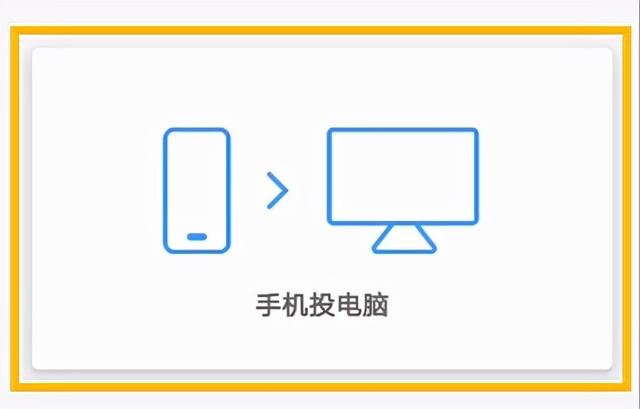

6、点击【电脑投手机】
在这种模式下,电脑的画面可以投屏到手机上。在手机上可以使用触控,操作电脑画面。
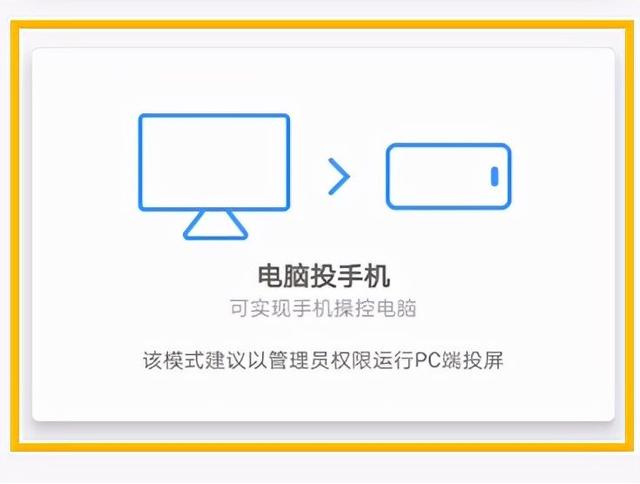
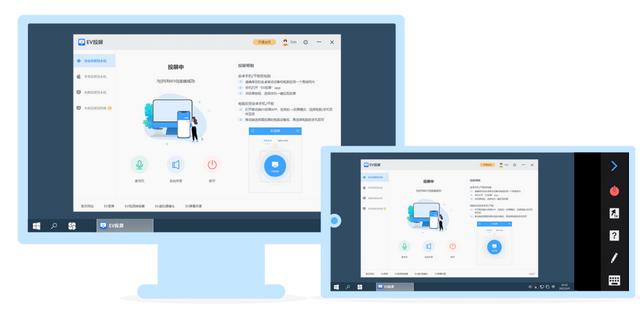
电脑投屏手机功能介绍:
鼠标速度调整
可以调整鼠标的移动速度,最大可以选择三倍速,增加鼠标移动速度,提升操作感。
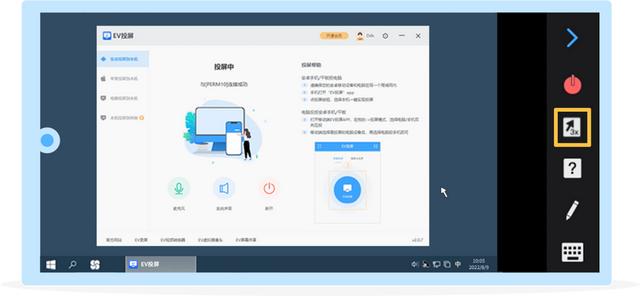
手势操作
打开手势操作提示,可以看到不同的手势操作对应着不同的鼠标操作。在使用的时候,可以根据自己的需要实现对电脑的操控。

画笔功能
可以用手机在当前的电脑屏幕下进行勾画。在手机上画的标注可以显示在电脑上。画笔有三种颜色进行选择,也有粗细可以选择。如果画错了,可以选择撤销。

键盘功能
在使用电脑投手机时,如果需要打字,可以选择键盘功能。虚拟键盘可以进行打字,打出的字都会显示在电脑上。方便办公,提升效率。

EV投屏有多种投屏模式,支持无线WiFi投屏和有线投屏,流畅稳定。还有独特的手机电脑互投功能,是一款非常实用的投屏软件~
,







